Q&Aナンバー【3709-1546】更新日:2015年8月19日
このページをブックマークする(ログイン中のみ利用可)
[Internet Explorer 9] アドオンを無効にする方法を教えてください。
| 対象機種 | すべて |
|---|---|
| 対象OS |
|
 質問
質問
Internet Explorer 9で、アドオンを無効にする方法を教えてください。
 回答
回答
次の手順で、アドオンを無効にします。

お使いの環境によっては、表示される画面が異なります。
- 「スタート」ボタン→「コントロールパネル」の順にクリックします
- 「ネットワークとインターネット」をクリックします。
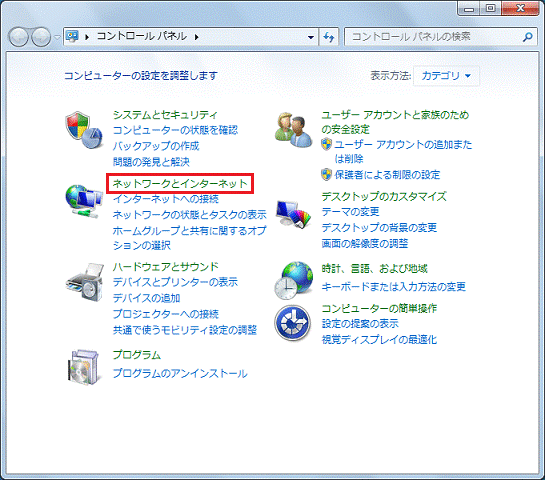

「ネットワークとインターネット」が表示されていない場合は、「インターネットオプション」アイコンをクリックし、手順4.へ進みます。 - 「インターネットオプション」をクリックします。
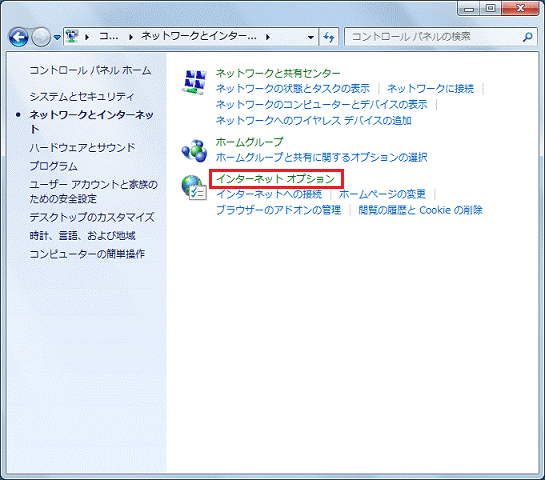
- 「インターネットのプロパティ」が表示されます。
「プログラム」タブをクリックします。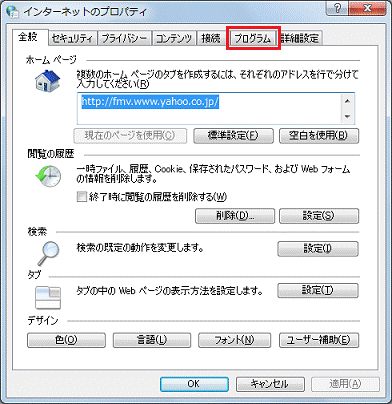
- 「アドオンの管理」ボタンをクリックします。
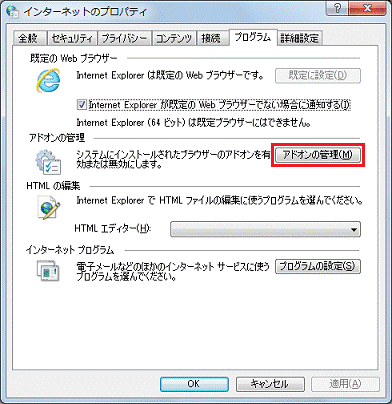
- 「アドオンの管理」が表示されます。
「ツールバーと拡張機能」をクリックします。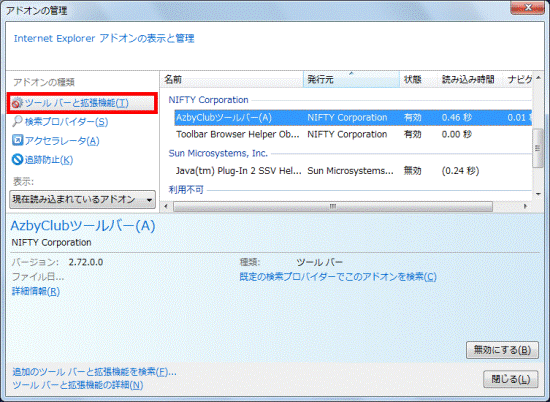
- 「名前」の一覧から、無効にするアドオンをクリックします。
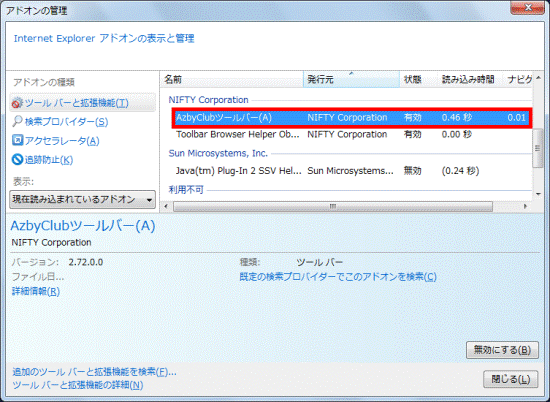
- 「無効にする」ボタンをクリックします。
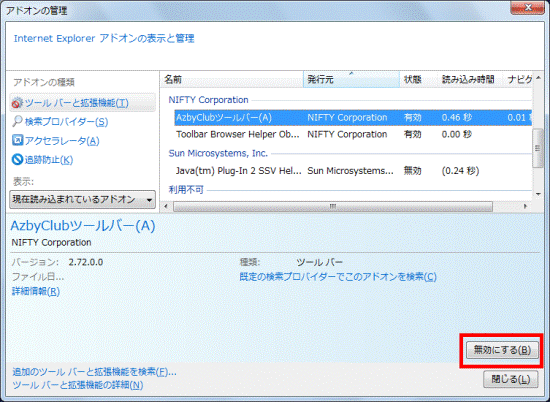
- 表示される画面によって、手順が異なります。
- 「このアドオンを無効にしますか?」と表示された場合は、関連アドオンも同時に無効にするかどうかを選択します。
関連アドオンは、「一緒に無効になる関連アドオン」または「無効にする、この発行元のそのアドオンを選択してください」の下に表示されます。
無効にするときは、関連アドオンのチェックを付けたままにし、無効にしないときは、クリックしてチェックを外します。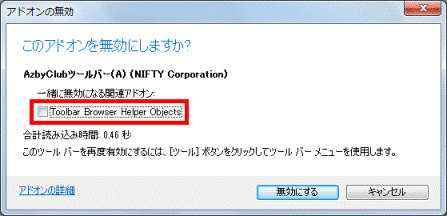
- 「このアドオンを無効にしますか?」と表示されない場合は、手順11.へ進みます。
- 「このアドオンを無効にしますか?」と表示された場合は、関連アドオンも同時に無効にするかどうかを選択します。
- 「無効にする」ボタンをクリックします。
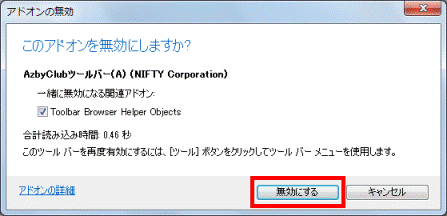
- 「状態」が「無効」に変更されたことを確認します。
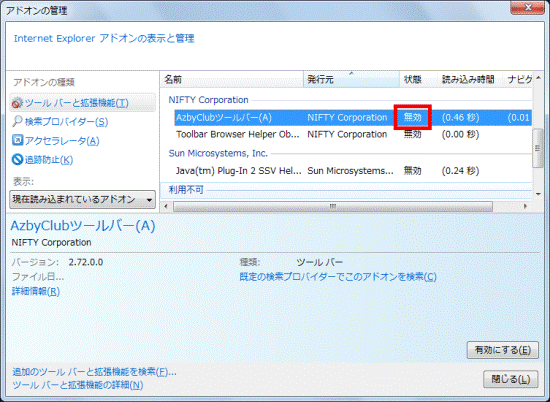
- 「閉じる」ボタンをクリックします。
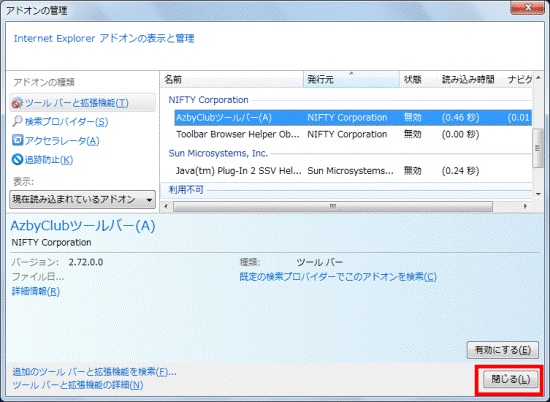
- 「×」ボタンをクリックし、「インターネットのプロパティ」を閉じます。
- 「×」ボタンをクリックし、「ネットワークとインターネット」(または「コントロールパネル」)を閉じます。

Internet Explorerの動作に問題が発生したときは、アドオンを無効にすることで回避する場合があります。
アドオンを1つ無効にしたら、そのつど現象が発生するかどうかを確認し、原因となるアドオンを特定してください。
原因となるアドオンが特定できた場合は、該当のアドオンを削除するか、対処方法について提供元にご確認ください。



